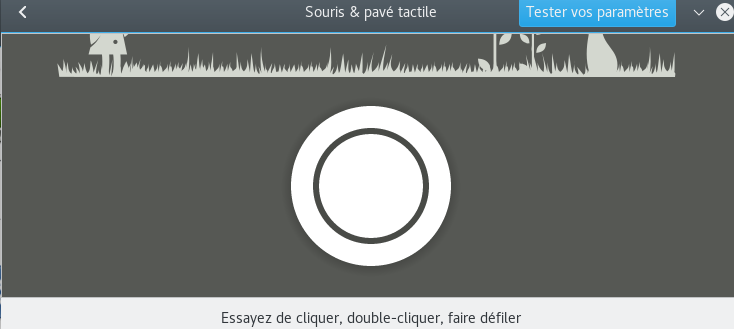--- Qu’est-ce que le multi-touch? ---
Le dispositif se compose d’un pavé tactile ou d’une surface tactile transparente appliquée sur un écran tactile, qui reconnaissent des points de contact simultanés et multiples, ainsi que d’un logiciel qui interprète ces contacts simultanés. Ceci inclut en général la position (et éventuellement le degré de pression) de chaque point de contact de façon indépendante, ce qui permet d’effectuer des gestes et d’interagir avec plusieurs doigts ou avec les mains, et de créer une interaction riche par des gestes intuitifs
Pour plus d’informations je vous renvoie vers ces liens:
A qui est destiné ce tuto?
Un utilisateur dont le pavé tactile de son portable, n’aurait pas de fonctionnalité multi-touche d’activé en utilisant Gnome, alors que son matériel le permet. Vous utilisez déjà utilisé le multitouch sous Plasma/Xfce par exemple. Gnome utilisant c’est propre paramètres, il est possible que votre matériel fonctionne parfaitement sous d’autre gestionnaire de bureau. Dans ce tuto nous allons forcer Gnome a activer cette fonctionnalité.
Prérequis techniques
- Une version de Gnome> 3.18)
- Un pavé tactile Synaptics
- Pouvoir avoir les droits administrateurs (root) de sa machine
Vérifier le modèle de son pavé tactile
Ouvrer un terminal et taper la commande
libinput-list-devices
Elle vous listera tout vos périphériques d’entrée.
Le paragraphe qui nous intéresse devrait ressembler à celui-ci:
Device: SynPS/2 Synaptics TouchPad Kernel: /dev/input/event15 Group: 7 Seat: seat0, default Size: 76.46x44.31mm Capabilities: pointer Tap-to-click: disabled Tap-and-drag: enabled Tap drag lock: disabled Left-handed: disabled Nat.scrolling: disabled Middle emulation: n/a Calibration: n/a Scroll methods: *two-finger edge Click methods: none Disable-w-typing: enabled Accel profiles: none Rotation: n/a
Les deux lignes importantes sont celles-ci
Device: SynPS/2 Synaptics TouchPad
Scroll methods: *two-finger edge
Nous y apprenons que pour le driver Libinput (utilisé par défaut par Gnome)
- J’ai bien un pavé tactile Synaptics
- La méthode de scrolling utilise les bords de mon pavé tactile
Rappel: méthode de scrolling
Je vous renvoie au rappel ci-dessous sur les différentes méthodes de scrolling:
| Type de scrolling | |
|---|---|
| Scrolling vertical sur le bord | 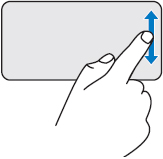 |
| Scrolling à deux doigts |
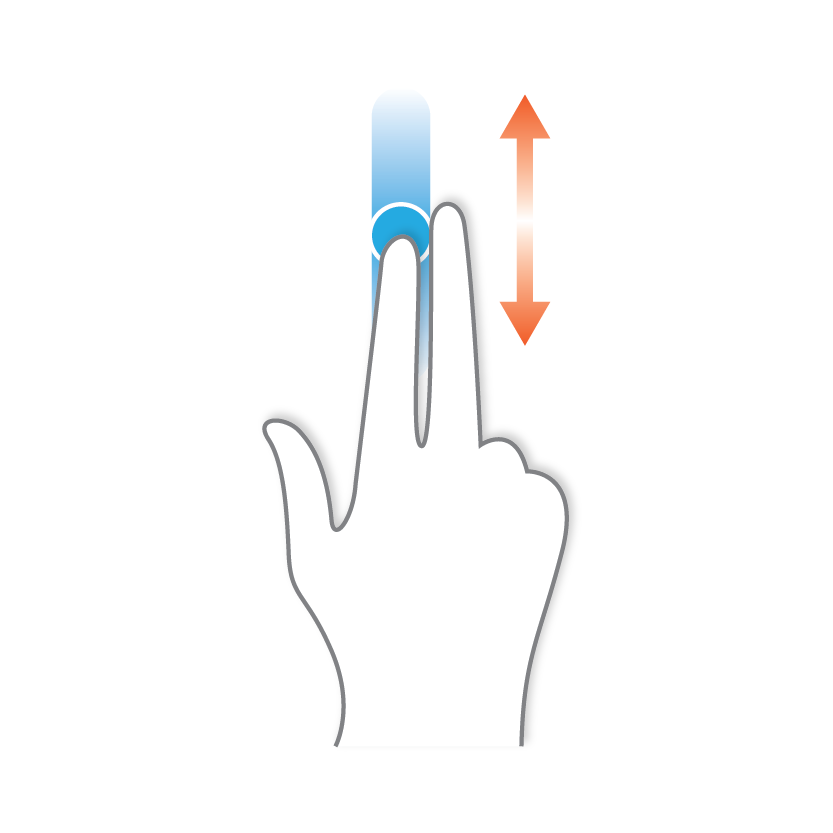
|
Pour aller plus loin:
Walyand scrolling
Wayland tapping
Pour une raison que j’ignore Libinput croit que mon pavé tactile ne gère pas le multi-touch. C’est d’ailleurs pour cella que le menue Gnome concernant le pavé tactile est très pauvres. Les autres paramètres nous sont cachés.
Pour contourner le problème il y a plusieurs façons de faire:
- Soit modifier les paramètres Gnome
- Soit agir au niveau du pilote
La première solution est la meilleure car paramètres gnome seront chargés à chaque démarrage. Cependant je ne sais pas où se trouve le fichier de configuration à modifier. (N’hésiter à me faire un retour la dessus)
À défaut le plan d’attaque est simple
- Utiliser le driver Synaptic pour modifier les réglages
- Créer un script pour automatiser les modifications
- Lancer le script automatiquement au démarrage du système
Vérifier que son matériel gère le multi-touch
Tout d’abord vous devez installer le pilote Synaptics pour le serveur d’affichage Xorg, si ce n’est pas déjà fait. Ils a de grande chance d’être déjà installé si vous avez déjà utilisé un bureau tournant su Xorg comme Xfce par exemple.

Ouvrer un terminal et taper la commande
synclient
Vous devriez obtenir en réponse tous les paramètres de votre pavé tactile.
[vous@localhost ~]$ synclient Parameter settings: LeftEdge = 1464 RightEdge = 5476 TopEdge = 1192 BottomEdge = 4660 FingerLow = 25 FingerHigh = 30 MaxTapTime = 180 MaxTapMove = 271 MaxDoubleTapTime = 180 SingleTapTimeout = 180 ClickTime = 100 EmulateMidButtonTime = 75 EmulateTwoFingerMinZ = 282 EmulateTwoFingerMinW = 7 VertScrollDelta = 123 HorizScrollDelta = 123 VertEdgeScroll = 1 HorizEdgeScroll = 0 CornerCoasting = 0 VertTwoFingerScroll = 0 HorizTwoFingerScroll = 0 MinSpeed = 1 MaxSpeed = 1.75 AccelFactor = 0.0324412 TouchpadOff = 0 LockedDrags = 0 LockedDragTimeout = 5000 RTCornerButton = 0 RBCornerButton = 0 LTCornerButton = 0 LBCornerButton = 0 TapButton1 = 1 TapButton2 = 3 TapButton3 = 2 ClickFinger1 = 1 ClickFinger2 = 1 ClickFinger3 = 1 CircularScrolling = 0 CircScrollDelta = 0.1 CircScrollTrigger = 0 CircularPad = 0 PalmDetect = 0 PalmMinWidth = 10 PalmMinZ = 200 CoastingSpeed = 20 CoastingFriction = 50 PressureMotionMinZ = 30 PressureMotionMaxZ = 160 PressureMotionMinFactor = 1 PressureMotionMaxFactor = 1 GrabEventDevice = 0 TapAndDragGesture = 1 AreaLeftEdge = 0 AreaRightEdge = 0 AreaTopEdge = 0 AreaBottomEdge = 0 HorizHysteresis = 8 VertHysteresis = 8 ClickPad = 0
Les paramètres qui nous intéresse sont:
- VertEdgeScroll -> Scrolling vertical sur le bord droit
- HorizEdgeScroll -> Scrolling horizontal sur le bord bas
- VertTwoFingerScroll -> Scrolling vertical à deux doigts
- HorizTwoFingerScroll -> Scrolling horizontal à deux doigts
S’ils ne sont pas présents, votre pavé tactile ne gère surement pas le multi-touch. Dans mon cas, mon un pavé tactile Synaptic ne peut suivre que 2 doigts en simultanément mais peut en détecter 3. C’est-à-dire que tapoter le paver avec 3 doigts ne mets utile que pour faire un clique droit ou un clique gauche. Avec les commandes suivantes nous allons activer le scrolling à deux doigts:
synclient VertTwoFingerScroll=1 synclient HorizTwoFingerScroll=1
Vous pouvez tester vos paramètres dans les paramètres Gnome "souris et pavé tactile"

Onglet "tester vos paramètres"